Şimdi Okunuyor: PDF Nasıl Oluşturulur ve Düzenlenir? Ücretsiz Yöntemler
-
01
PDF Nasıl Oluşturulur ve Düzenlenir? Ücretsiz Yöntemler
PDF Nasıl Oluşturulur ve Düzenlenir? Ücretsiz Yöntemler
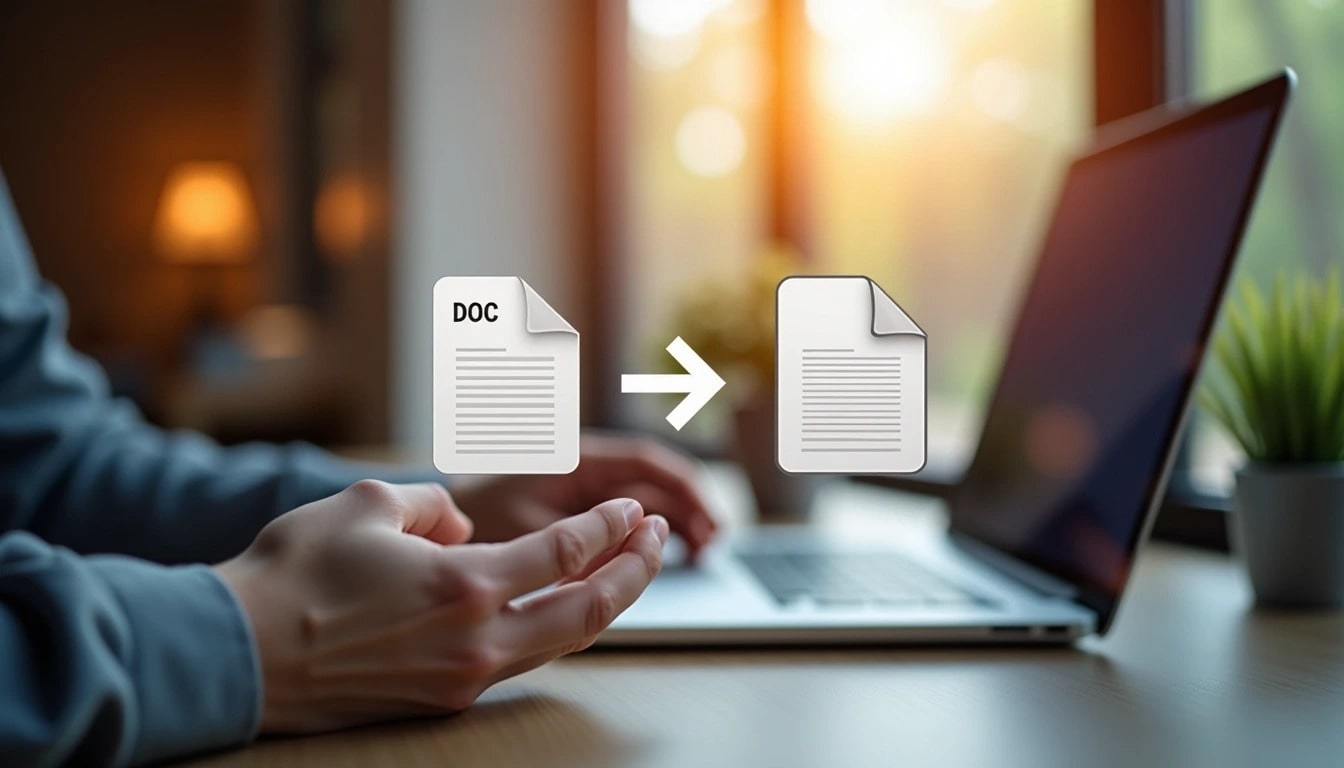
PDF dosyası oluşturmak ve düzenlemek, günümüzde hem öğrenciler hem çalışanlar için vazgeçilmez hale geldi. “PDF nasıl yapılır?”, “PDF belgesi düzenleme işlemi ücretsiz nasıl olur?” ya da “PDF’ye metin, resim ya da imza nasıl eklenir?” diyorsan, bu rehber tam sana göre. Ücretli programlara gerek kalmadan, tamamen ücretsiz ve pratik yöntemlerle PDF oluşturabilir, mevcut dosyalar üzerinde değişiklik yapabilirsin. Google Docs, Microsoft Word, LibreOffice gibi ofis programlarıyla belgeyi oluşturup doğrudan PDF formatında kaydedebilirsin. PDF düzenleme için ise PDF24 Tools, SmallPDF, iLovePDF gibi çevrim içi araçlar sayesinde sayfa ekleyebilir, çıkarabilir, birleştirebilir ya da metin değiştirebilirsin. Ayrıca telefonla PDF oluşturma ve imzalama gibi mobil çözümler de bu rehberde seni bekliyor. Kısacası, profesyonel işler için artık profesyonel yazılımlara gerek yok! 📄🖋️💻
Giriş: PDF Nedir ve Neden Bu Kadar Popüler?
PDF (Portable Document Format), belgelerin cihaz ve platformdan bağımsız olarak aynı şekilde görüntülenmesini sağlayan bir dosya formatıdır. Adobe tarafından geliştirilen bu format, zamanla evrensel bir belge standardı haline gelmiştir. Bugün milyonlarca insan, hem profesyonel hem de bireysel amaçlarla PDF dosyalarını kullanıyor.
Bu formatın en önemli avantajı, içeriğin sabit kalmasıdır. Yani PDF dosyası, ister bir bilgisayarda ister bir telefonda açılsın, biçimi bozulmaz. Bu özellik, onu sözleşmelerden özgeçmişlere, e-kitaplardan resmi formlara kadar her alanda vazgeçilmez kılar.
Neden PDF Oluşturma ve Düzenleme Bilgisi Gerekli?
Hayatın dijitalleşmesiyle birlikte, sadece PDF dosyası okumak değil, aynı zamanda PDF oluşturmak, düzenlemek, birleştirmek veya bölmek de günlük ihtiyaçlar arasına girdi. Örneğin:
- Bir öğrenci ödevini PDF formatında teslim etmek zorunda kalabilir.
- Bir çalışan, PDF formatında bir rapor hazırlayıp göndermelidir.
- Bir KOBİ sahibi, müşterisine teklif dosyasını PDF olarak sunmak isteyebilir.
Tüm bu örnekler, PDF dosyalarının hayatımızdaki önemini gösteriyor. Ancak çoğu kullanıcı, bu işlemleri nasıl yapacağını bilmediğinden ücretli programlara yöneliyor. Oysa ki birçok işlem, tamamen ücretsiz araçlarla yapılabilir.
PDF Oluşturma Yöntemleri (Ücretsiz)
PDF dosyası oluşturmak, sanılanın aksine yalnızca Adobe Acrobat gibi ücretli yazılımlarla yapılmaz. Günümüzde birçok ücretsiz araç ve yöntem sayesinde hızlıca PDF oluşturabilirsiniz. Aşağıda, en pratik ve kullanıcı dostu yöntemleri adım adım açıklıyoruz.
1. Online PDF Oluşturucular
Online PDF araçları, herhangi bir yazılım indirmenize gerek kalmadan tarayıcı üzerinden belge oluşturmanıza imkân tanır. Sadece internet bağlantısı yeterlidir.
Popüler Ücretsiz Online Araçlar:
| Araç Adı | PDF Oluşturma | PDF Düzenleme | Ek Özellikler |
|---|---|---|---|
| SmallPDF | ✅ | ✅ | Sıkıştırma, birleştirme |
| ILovePDF | ✅ | ✅ | Dönüştürme, bölme |
| PDFCandy | ✅ | ✅ | OCR, şifreleme |
| Sejda PDF | ✅ | ✅ | Sınırlı günlük işlem |
Avantajları:
- Kurulum gerekmez.
- Hızlı ve basit kullanım.
- Çoklu dosya formatı desteği.
Dezavantajları:
- İnternet gereksinimi.
- Bazı özellikler sınırlı kullanım sunar.
- Dosya güvenliği konusunda dikkatli olunmalı.
Örnek Kullanım: Word belgenizi SmallPDF sitesine yükleyip tek tıkla PDF olarak indirmeniz mümkündür.
2. Microsoft Word ile PDF Oluşturmak
Eğer bilgisayarınızda Microsoft Word varsa, belgeyi oluşturduktan sonra PDF formatına dönüştürmek oldukça kolaydır.
Adımlar:
- Word dosyanızı oluşturun.
- Dosya > Farklı Kaydet seçeneğine tıklayın.
- Açılan pencerede “Dosya türü” kısmından PDF seçin.
- “Kaydet” tuşuna bastığınızda belgeniz PDF olarak oluşturulacaktır.
Bu yöntem hem Windows hem de Mac kullanıcıları için geçerlidir.
3. Google Docs ile PDF Oluşturmak
Google Docs, çevrim içi olarak belge oluşturmanızı ve bu belgeleri kolayca PDF formatında indirmenizi sağlar. Üstelik tamamen ücretsizdir.
Adımlar:
- Google hesabınızla Google Docs sitesine giriş yapın.
- Yeni bir doküman oluşturun.
- Belgenizi yazdıktan sonra, üst menüden:
- Dosya > İndir > PDF Dokümanı (.pdf) seçeneğini tıklayın.
- Belgeniz bilgisayarınıza PDF formatında kaydedilecektir.
Avantajları:
- Her yerden erişim.
- Otomatik kaydetme özelliği.
- Paylaşılabilir bağlantı ile belgeyi gönderme.
4. LibreOffice ile PDF Oluşturmak
LibreOffice, açık kaynak kodlu ve ücretsiz bir ofis yazılım paketidir. İçerisindeki Writer programı ile kolayca PDF oluşturabilirsiniz.
Nasıl Kullanılır?
- LibreOffice Writer’ı açın.
- Belgenizi oluşturun.
- Araç çubuğundan PDF olarak dışa aktar seçeneğine tıklayın.
- Belgenizi PDF formatında kaydedin.
Bu yöntem özellikle Microsoft Office lisansı olmayan kullanıcılar için idealdir.
5. PDFCreator (Windows)
PDFCreator, herhangi bir yazılımda yazdırılabilir belgeyi sanal yazıcı yoluyla PDF’e dönüştüren bir uygulamadır.
Kullanımı:
- PDFCreator’ı resmi sitesinden indirin.
- Kurulum sonrası herhangi bir belgeyi yazdırırken yazıcı olarak PDFCreator‘ı seçin.
- Dosya, PDF formatında kaydedilir.
6. Tarayıcı ile PDF Oluşturmak (Yazdır > PDF)
Modern web tarayıcılarının çoğunda “PDF olarak yazdır” özelliği bulunmaktadır. Bu özellik sayesinde web sayfalarını ya da e-posta içeriklerini doğrudan PDF dosyası haline getirebilirsiniz.
Örnek:
- İlgili web sayfasını açın.
- Sağ tıklayıp Yazdır seçeneğini tıklayın (veya Ctrl + P).
- Yazıcı olarak PDF olarak kaydet seçin.
- PDF dosyası oluşturulup kaydedilir.
7. Mobil Uygulamalarla PDF Oluşturmak
PDF oluşturma artık mobil cihazlardan da kolaylıkla yapılabiliyor.
Ücretsiz Uygulamalar:
- Adobe Scan: Belgeleri tarayıp PDF’e dönüştürür.
- CamScanner (Free): Telefon kamerası ile belge tarama ve PDF oluşturma.
- Microsoft Office: Word belgelerini PDF’e çevirme özelliği mevcut.
8. Görsellerden PDF Oluşturma
Birden fazla görseliniz varsa ve bunları tek bir PDF içinde toplamak istiyorsanız şu yolları deneyebilirsiniz:
Online Araçlar:
- SmallPDF “JPG to PDF”
- ILovePDF “Görsellerden PDF”
Mobil Uygulamalar:
- Adobe Scan
- CamScanner
📌 Özet Liste: Ücretsiz PDF Oluşturma Yöntemleri
- Online araçlar (SmallPDF, ILovePDF vb.)
- Word ile “Farklı Kaydet” > PDF
- Google Docs ile dışa aktarma
- LibreOffice ile PDF’e dışa aktarma
- PDFCreator sanal yazıcı kullanımı
- Tarayıcıdan PDF olarak yazdır
- Mobil uygulamalar (Adobe Scan, CamScanner)
- Görsellerden PDF oluşturma araçları
PDF Düzenleme Yöntemleri (Ücretsiz)
PDF dosyaları genellikle “değiştirilemez” olarak bilinir. Ancak doğru araçlar kullanıldığında PDF dosyaları üzerinde yazı ekleme, silme, görsel yerleştirme, imza atma ve hatta form doldurma işlemleri kolaylıkla yapılabilir.
Bu bölümde, tamamen ücretsiz ve güvenilir PDF düzenleme yöntemlerini anlatıyoruz. İster masaüstü ister mobil ya da online araçlar kullanarak PDF düzenleyebilirsiniz.
1. Online PDF Editörleri ile Düzenleme
Online PDF editörleri, hiçbir yazılım yüklemeden doğrudan tarayıcı üzerinden belge düzenlemenizi sağlar. Bu araçlar; metin ekleme, silme, resim yerleştirme, çizim yapma gibi işlemleri destekler.
Popüler Ücretsiz Online Editörler:
| Araç Adı | Metin Düzenleme | Görsel Ekleme | İmza | Form Doldurma |
|---|---|---|---|---|
| Sejda PDF | ✅ | ✅ | ✅ | ✅ |
| PDFescape | ✅ | ✅ | ✅ | ✅ |
| PDFCandy | ✅ | ✅ | ✅ | ✅ |
| ILovePDF | ❌ | ✅ | ✅ | ✅ |
Avantajları:
- Kolay ve hızlı erişim
- Kullanıcı dostu arayüzler
- Birçok temel düzenleme aracı mevcut
Dezavantajları:
- Belge boyutu sınırları olabilir (örneğin max. 50MB)
- Ücretsiz sürümlerde bazı gelişmiş özellikler sınırlı olabilir
Örnek Senaryo:
PDF belgenize yorum eklemek istiyorsunuz. Sejda PDF üzerinden belgeyi yükleyip “Text” aracıyla istediğiniz bölgeye metin kutusu ekleyebilirsiniz.
2. Google Docs ile PDF Düzenleme
Google Dokümanlar sadece belge oluşturmak için değil, aynı zamanda PDF düzenleme için de oldukça kullanışlı bir araçtır.
Adım Adım Kullanımı:
- Google Drive‘a PDF dosyanızı yükleyin.
- Yüklenen dosyaya sağ tıklayın ve “Google Dokümanlar ile Aç” seçeneğini seçin.
- PDF içeriği düzenlenebilir şekilde Google Docs üzerinde açılacaktır.
- Gerekli düzenlemeleri yaptıktan sonra Dosya > İndir > PDF diyerek yeniden PDF olarak kaydedebilirsiniz.
Avantajı: Dosyalar otomatik kaydedilir, her yerden erişilebilir.
Sınırlama: Karmaşık biçimli PDF’lerde düzen bozulabilir.
3. PDF’i Word’e Çevirip Düzenlemek
PDF dosyalarını Word formatına çevirip düzenlemek en etkili yollardan biridir. Sonrasında tekrar PDF olarak kaydedebilirsiniz.
Ücretsiz Dönüştürme Araçları:
- SmallPDF
- ILovePDF
- PDF to DOC
- Adobe Online Converter
Kullanım Adımları:
- PDF dosyasını araca yükleyin.
- “PDF to Word” seçeneğini kullanın.
- İndirdiğiniz Word belgesini düzenleyin.
- Word’de “Farklı Kaydet > PDF” seçeneğiyle yeniden PDF haline getirin.
4. Mobil Uygulamalarla PDF Düzenleme
Günümüzde PDF düzenleme artık sadece bilgisayarlara özel değil. Mobil uygulamalar ile de PDF dosyaları üzerinde düzenleme yapabilirsiniz.
Popüler Ücretsiz Mobil Uygulamalar:
| Uygulama Adı | Platform | Özellikler |
|---|---|---|
| Adobe Acrobat | Android / iOS | Metin düzenleme, imza, not ekleme |
| Xodo PDF | Android / iOS | Not alma, çizim, metin kutusu |
| Foxit Mobile PDF | Android / iOS | PDF form doldurma, imzalama |
Örnek:
PDF dosyanıza imza atmak istiyorsanız Adobe Acrobat uygulamasını indirip “Fill & Sign” bölümünden imza ekleyebilirsiniz.
5. LibreOffice Draw ile PDF Düzenleme (Masaüstü)
LibreOffice, yalnızca belge oluşturmakla kalmaz, PDF düzenleme konusunda da oldukça etkilidir.
Kullanımı:
- LibreOffice Draw programını açın.
- PDF dosyanızı içeri aktarın.
- Metin kutularını veya nesneleri düzenleyin.
- Düzenleme tamamlandıktan sonra PDF olarak dışa aktarın.
Not: LibreOffice özellikle metin bazlı PDF’ler için uygundur.
6. Imzalama ve Form Doldurma İşlemleri
PDF belgeler çoğu zaman imzalanmak ya da form olarak doldurulmak için gönderilir. Ücretsiz araçlarla bu işlemleri rahatlıkla yapabilirsiniz.
En İyi Ücretsiz İmza Araçları:
- Adobe Fill & Sign (mobil)
- PDFescape (web)
- SmallPDF eSign
Form Doldurmak İçin:
- PDF dosyanızı yukarıdaki araçlardan birine yükleyin.
- “Form Field” veya “Text” aracı ile alanlara yazı girin.
- İsterseniz imza alanı da ekleyebilirsiniz.
- Kaydedin ve paylaşın.
📌 Özet Liste: PDF Düzenleme Yolları
- Online PDF editörleri (Sejda, PDFescape)
- Google Docs ile düzenleme
- PDF’yi Word’e çevirip düzenleme
- Mobil uygulamalar (Adobe, Xodo, Foxit)
- LibreOffice Draw ile masaüstü düzenleme
- İmza ve form doldurma araçları
PDF Bölme, Birleştirme ve Dönüştürme (Ücretsiz Yöntemler)
PDF dosyaları çoğu zaman tek bir dosya hâline getirilmek, parçalara ayrılmak ya da başka bir formata dönüştürülmek istenir. Bu işlemler, belgelerin düzenlenmesini, paylaşılmasını ve arşivlenmesini kolaylaştırır. Üstelik bu işlemler için herhangi bir ücret ödemenize gerek yok.
Bu bölümde anlatılacak işlemler:
- PDF bölme (sayfa ayırma)
- PDF birleştirme (çoklu dosya birleştirme)
- PDF’yi Word, Excel, JPG gibi formatlara dönüştürme
- JPG, PNG gibi görselleri PDF’ye çevirme
- PDF’den görüntü veya metin çıkartma
1. PDF Bölme (Sayfa Ayırma)
PDF dosyanızın sadece belirli sayfalarını çıkartmak veya büyük bir belgeyi daha küçük parçalara ayırmak istiyorsanız, “PDF bölme” işlemini kullanabilirsiniz.
Ücretsiz Araçlar:
- ILovePDF: https://www.ilovepdf.com/pdf_split
- PDFCandy: https://pdfcandy.com/split-pdf.html
- SmallPDF: https://smallpdf.com/split-pdf
- Sejda PDF Split: https://www.sejda.com/split-pdf
Kullanımı:
- Web sitesine girin.
- PDF dosyanızı yükleyin.
- Hangi sayfaların ayrılmasını istediğinizi belirtin (örneğin: 1-5, 7-10).
- “Böl” veya “Split PDF” düğmesine tıklayın.
- Sonuç dosyasını indirin.
Örnek Senaryo:
Bir dosyada sadece 2. ve 3. sayfaları arkadaşınızla paylaşmak istiyorsanız, bu araçlardan biriyle yalnızca o sayfaları ayırabilirsiniz.
2. PDF Birleştirme (Çoklu PDF Dosyasını Tek Dosyada Toplama)
Farklı PDF dosyalarını tek bir belge hâline getirmek isterseniz, PDF birleştirme araçları imdadınıza yetişir.
En İyi Ücretsiz Araçlar:
| Araç Adı | Özellik | Sayfa Sıralama Desteği |
|---|---|---|
| ILovePDF | Sürükle-bırak ile kolay birleştirme | ✅ |
| SmallPDF | Ön izleme desteği | ✅ |
| PDF Merge (Chrome eklentisi) | Basit arayüz | ❌ |
| Sejda PDF | 200 sayfaya kadar destek | ✅ |
Adım Adım Kullanım:
- Siteye gidin.
- Birleştirmek istediğiniz dosyaları yükleyin.
- Sıralamayı ayarlayın.
- “PDF’yi birleştir” butonuna tıklayın.
- Sonuç dosyasını indirin.
3. PDF’yi Farklı Formatlara Dönüştürme
PDF dosyalarını farklı formatlara dönüştürmek, içerik düzenlemesini veya sunumunu kolaylaştırır. Özellikle belge üzerinde çalışmak isteyenler için bu dönüşümler oldukça faydalıdır.
Sık Kullanılan Dönüşüm Türleri:
| PDF’den | Dönüştürülecek Format | Kullanılacak Araç |
|---|---|---|
| Word (.docx) | ILovePDF, SmallPDF, Adobe | |
| Excel (.xlsx) | PDFtoExcel, PDFCandy | |
| PowerPoint (.pptx) | SmallPDF, PDFtoPPT | |
| Görsel (.jpg/.png) | PDFtoImage, Zamzar |
Örnek:
Bir faturayı Excel formatında düzenlemek istiyorsanız, PDF dosyasını “PDF to Excel” aracıyla kolayca dönüştürebilirsiniz.
4. Görselleri PDF’ye Dönüştürme
Birden fazla JPG veya PNG görseliniz varsa, bunları PDF hâline getirmek için şu yolları kullanabilirsiniz:
Online Araçlar:
- ILovePDF – JPG to PDF: https://www.ilovepdf.com/jpg_to_pdf
- SmallPDF – Image to PDF
- PDFCandy – Convert Images to PDF
Kullanımı:
- Görselleri yükleyin.
- Sıralamayı ve sayfa yönünü belirleyin.
- “Dönüştür” veya “Oluştur” butonuna basın.
- PDF dosyasını indirin.
Not: Bu işlem özellikle CV oluşturma, ürün katalogları veya galeri hazırlıkları için kullanışlıdır.
5. PDF’den Görsel ve Metin Çıkartma
PDF içerisinde bulunan görselleri veya metinleri çıkartmak istiyorsanız, OCR (Optical Character Recognition) destekli araçlara ihtiyacınız olabilir.
En İyi Araçlar:
- PDFCandy – OCR
- OnlineOCR.net
- Adobe Acrobat Online OCR
Özellikler:
- Görüntüden metin ayıklama
- PDF’den tek tek resim çıkartma
- Sayfa seçimi yaparak içeriği dışa aktarma
📊 Tablo: PDF Dönüştürme Araçları Karşılaştırması
| Araç Adı | PDF’yi Dönüştürme | Görselden PDF | OCR (Metin Ayıklama) | PDF Birleştirme |
|---|---|---|---|---|
| ILovePDF | ✅ | ✅ | ❌ | ✅ |
| SmallPDF | ✅ | ✅ | ✅ (sınırlı) | ✅ |
| PDFCandy | ✅ | ✅ | ✅ | ✅ |
| Sejda PDF | ✅ | ❌ | ❌ | ✅ |
📌 Özet Liste: PDF Dönüştürme ve Yönetim Araçları
- PDF bölme: Sayfa seçerek dosyayı parçalara ayırma
- PDF birleştirme: Birden fazla PDF dosyasını tek dosyada toplama
- PDF to Word/Excel: Düzenlenebilir dosyalara dönüştürme
- Görsellerden PDF oluşturma
- PDF’den görsel veya metin çıkartma (OCR)
Gizlilik ve Güvenlik: Ücretsiz PDF Araçları Ne Kadar Güvenli?
PDF belgelerinizin içeriği gizli bilgiler içeriyor olabilir: kimlik belgeleri, sözleşmeler, banka evrakları ya da kişisel veriler… Bu belgeleri online platformlara yüklerken dikkat edilmesi gereken en önemli konu veri güvenliğidir.
Ücretsiz araçlar kullanışlı ve erişilebilir olsa da, her zaman güvenli olmayabilir. Bu bölümde, PDF düzenleme ve dönüştürme işlemlerinde gizlilik açısından dikkat etmeniz gereken tüm noktaları adım adım ele alıyoruz.
1. Online PDF Araçları: Ne Kadar Güvenilir?
Online araçlar genellikle dosyaları sunucularına yükler, işlemi gerçekleştirir ve sonrasında size indirmeniz için bir bağlantı sunar. Ancak bu süreçte dosyanızın bir kopyası sistemde geçici olarak tutulabilir.
Güvenli Olarak Kabul Edilen Platform Özellikleri:
✅ HTTPS protokolü (SSL sertifikalı bağlantı)
✅ “Dosyalarınız x saat içinde silinir” bildirimi
✅ Verileriniz sunucuda kalmaz garantisi
✅ Avrupa merkezli sunucular (GDPR uyumluluğu)
Uyarı:
- Kredi kartı, kimlik, SGK belgeleri gibi kişisel verileri içeren dosyaları mümkünse offline araçlarla düzenleyin.
- Hassas bilgiler içeren belgeleri online araçlara yüklemeyin.
2. Güvenlik Sertifikaları ve Gizlilik Politikaları
Bir platformun gerçekten güvenli olup olmadığını anlamak için şu noktalara dikkat edin:
- Gizlilik Politikası sayfasını okuyun.
- Web sitesinin adres çubuğunda “https://” olup olmadığına bakın.
- Site, ISO 27001, GDPR, SOC 2 gibi standartlara atıf yapıyor mu?
Örnekler:
- Sejda: Tüm belgeler 2 saat içinde silinir, ISO 27001 uyumlu altyapı.
- SmallPDF: İsviçre merkezli sunucular, GDPR’ye tamamen uygun.
3. Masaüstü Uygulamalar Her Zaman Daha Güvenli mi?
Genellikle evet. Offline çalışan yazılımlar dosyanızın bilgisayar dışına çıkmasını engeller.
Güvenli Offline Uygulamalar:
- LibreOffice Draw: Açık kaynaklı ve güvenli
- PDFCreator: Belgeleri yerel olarak işler
- Foxit Reader: PDF görüntüleme ve temel düzenleme
Not: Açık kaynak yazılımlar, genellikle denetlenebilir olduğu için güvenlik açısından daha şeffaftır.
4. Mobil Uygulamalarda Güvenlik
Mobil PDF uygulamaları da hassas belgeleri işlerken dikkatli kullanılmalıdır. Özellikle ücretsiz uygulamalarda şu riskler bulunabilir:
- Uygulama içinde reklam gösterimi sırasında veri sızıntısı
- Dosyanın geliştirici sunucusuna yüklenmesi
- Bulut yedekleme otomatik olarak açıksa, dosyanın yedeklenmesi
Güvenli Mobil Uygulamalar:
| Uygulama | Güvenlik Notları |
|---|---|
| Adobe Acrobat | Adobe Cloud altyapısı, gelişmiş şifreleme |
| Xodo PDF | Veriler cihazda tutulur, reklam içermez |
| Microsoft Lens | OneDrive yedekleme kontrol edilebilir |
5. Ücretsiz Araç Kullanırken Alınabilecek Önlemler
PDF dosyalarını düzenlerken gizliliğinizi korumak için şu adımları izleyin:
✅ Güvenlik İçin 10 Altın Kural:
- Gizli belgeleri online araçlara yüklemeyin.
- HTTPS olmayan sitelere dosya yüklemeyin.
- Kullanmadığınız izinleri mobil uygulamalardan kaldırın.
- PDF işleminden sonra indirilen dosyayı virüs taramasından geçirin.
- Tarayıcı geçmişinizi ve çerezleri düzenli olarak temizleyin.
- Online araçlardaki “Dosyayı sil” seçeneğini kullanın.
- Mümkünse sadece masaüstü çözümleri tercih edin.
- Şüpheli siteler yerine bilinen ve referanslı araçları kullanın.
- Kullanıcı yorumlarını okuyun, güvenliğine dair ipuçlarını değerlendirin.
- Belgelerinizin yedeğini şifreli klasörlerde tutun.
6. Kurumsal Kullanımlar İçin Ek Güvenlik
Eğer PDF belgeleriniz müşteri verileri, iş sözleşmeleri, resmî belgeler gibi önemli içerikler taşıyorsa, aşağıdaki yöntemlerle ekstra koruma sağlayabilirsiniz:
- PDF dosyasına şifre koyun (örneğin Adobe veya PDF24 ile)
- Dosyaları ZIP formatına getirip parola ile koruyun
- Belgeye dijital imza ekleyerek içerik bütünlüğünü koruyun
📌 Özet: PDF Güvenliği Hakkında Bilinmesi Gerekenler
- Hassas belgelerde online araç kullanımı minimumda tutulmalı.
- Offline (masaüstü) araçlar daha güvenlidir.
- Mobil uygulamalarda veri paylaşımı kontrol edilmelidir.
- Tanımadığınız sitelere PDF yüklemekten kaçının.
Kullanıcı Senaryoları: PDF Araçlarını Kim, Nasıl Kullanıyor?
PDF araçlarının kullanım şekli, kişinin mesleğine, ihtiyacına ve teknolojik yetkinliğine göre büyük değişiklik gösterir. Örneğin bir öğrencinin ihtiyaçlarıyla, bir serbest çalışan ya da KOBİ sahibinin beklentileri aynı değildir.
Bu bölümde 4 farklı kullanıcı profilini analiz ediyoruz:
- Öğrenciler
- Freelancer (serbest çalışanlar)
- Eğitimciler
- Küçük ve Orta Ölçekli İşletmeler (KOBİ’ler)
Her senaryoda hem ihtiyaçlar hem de uygun ücretsiz çözümler sunulacaktır.
🎓 1. Öğrenci Senaryosu: Ödev Teslimi ve Not Paylaşımı
Senaryo:
Üniversite öğrencisi Elif, hocasından aldığı ödev yönergesine göre ödevini PDF formatında teslim etmek zorunda. Ayrıca dönem boyunca arkadaşlarıyla ders notlarını da PDF şeklinde paylaşmak istiyor.
İhtiyaçlar:
- Word dosyasını PDF’ye dönüştürme
- Notlardan PDF oluşturma
- Sayfa bölme, birleştirme
- PDF’leri mobilde görüntüleme ve gönderme
Çözüm Önerileri:
- Google Docs üzerinden ödevini hazırlayıp PDF olarak dışa aktarabilir.
- SmallPDF / ILovePDF ile Word > PDF veya Görsel > PDF dönüşümü yapabilir.
- Adobe Scan uygulaması ile el yazısı notları tarayarak PDF oluşturabilir.
- Xodo PDF mobil uygulamasıyla PDF dosyaları üzerinde notlar alabilir, işaretleme yapabilir.
Ekstra İpucu: El yazısı notları tarayıp düzenli PDF klasörlerinde saklamak, sınav öncesi mükemmel bir tekrar yöntemi olur.
💼 2. Freelancer Senaryosu: Müşteri Raporları ve Fatura Gönderimi
Senaryo:
Grafik tasarımcı olarak çalışan Ahmet, her ay müşterilerine fatura ve proje raporu göndermek zorunda. Belgelerini hem profesyonel hem de güvenli bir formatta sunmak istiyor.
İhtiyaçlar:
- Logo ve tasarımlı belgeyi PDF’ye çevirme
- PDF’e dijital imza ekleme
- Belgeleri birleştirerek sunum hazırlama
- Güvenli paylaşım
Çözüm Önerileri:
- LibreOffice Writer veya Google Docs ile raporları PDF olarak hazırlayabilir.
- PDFescape ile faturasına dijital imza ekleyebilir.
- Sejda PDF ile birden fazla belgeyi tek dosyada birleştirip müşteriye sunabilir.
- Google Drive ile dosyaları güvenli bir bağlantıyla paylaşabilir.
Ekstra İpucu: PDF dosyasını parola ile koruyarak gönderdiğinizde hem profesyonel görünür hem de bilgi güvenliği sağlanmış olur.
👩🏫 3. Eğitimci Senaryosu: Test, Ders Materyali ve Geri Bildirim
Senaryo:
Lise öğretmeni Ayşe Hanım, her hafta öğrencilerine testler hazırlıyor. Bu testleri PDF olarak hazırlayıp gönderiyor. Öğrenci cevaplarını da PDF şeklinde alıp notlandırmak istiyor.
İhtiyaçlar:
- Yazılı testlerin PDF’ye dönüştürülmesi
- Öğrenci cevaplarına yorum ekleme
- PDF’lere işaret koyma, çizim yapma
- Öğrenci geri bildirimlerini PDF olarak sunma
Çözüm Önerileri:
- Microsoft Word ile hazırladığı testleri doğrudan PDF formatında kaydedebilir.
- Xodo PDF uygulaması ile öğrenci cevaplarına mobil cihazdan açıklama ve not ekleyebilir.
- PDFCandy veya PDFescape ile PDF üzerine yazı ve simge ekleyebilir.
- CamScanner ile öğrenci kâğıtlarını tarayıp PDF haline getirip arşivleyebilir.
Ekstra İpucu: PDF testleri içerisine etkileşimli form alanları ekleyerek, öğrencilerin bilgisayar üzerinden doğrudan cevap yazabilmesini sağlayabilirsiniz.
🏢 4. KOBİ Senaryosu: Teklif Hazırlama ve Evrak Yönetimi
Senaryo:
Küçük bir e-ticaret firması olan Ege Ticaret, müşteri tekliflerini ve ürün kataloglarını PDF olarak hazırlıyor. Ayrıca resmi evrakları dijital ortamda düzenlemek ve saklamak istiyor.
İhtiyaçlar:
- Görsellerden PDF oluşturma
- PDF birleştirme (fiyat listesi + ürün görseli + ödeme koşulları)
- İmzalama ve form oluşturma
- Dosya arşivleme ve şifreleme
Çözüm Önerileri:
- ILovePDF ile JPG görsellerden PDF katalog hazırlayabilir.
- PDF24 Creator masaüstü uygulamasıyla belgeleri birleştirip düzenleyebilir.
- Adobe Fill & Sign ile PDF’lere imza ve form alanları eklenebilir.
- Şirket belgelerini şifreli ZIP klasörlerde saklayarak güvenlik artırılabilir.
Ekstra İpucu: Her müşteri için özelleştirilmiş PDF teklif dosyaları hazırlayarak kurumsal imajınızı güçlendirebilirsiniz.
🎯 Tüm Kullanıcılar İçin Ortak Öneriler
- Tarayıcı tabanlı araçlar, acil işlemler için hızlı çözüm sağlar.
- Masaüstü yazılımlar, daha güvenli ve kapsamlı işlemler için uygundur.
- Mobil uygulamalar, hareket halindeyken PDF ihtiyaçlarını karşılamak için idealdir.
- Görselden PDF oluşturma, dijitalleşme sürecinde en sık kullanılan işlemlerden biridir.
📌 Özet: Hangi Kullanıcı, Hangi Yöntemi Tercih Etmeli?
| Kullanıcı Türü | En Uygun Araçlar | Öne Çıkan Özellik |
|---|---|---|
| Öğrenciler | Google Docs, Adobe Scan | Not paylaşımı |
| Freelancer | Sejda, PDFescape, LibreOffice | Fatura, imzalama |
| Öğretmenler | Xodo, PDFCandy, CamScanner | Test, geri bildirim |
| KOBİ’ler | ILovePDF, PDF24, Adobe Fill & Sign | Teklif, katalog |
En İyi 10 Ücretsiz PDF Aracı (Online, Masaüstü ve Mobil)
PDF oluşturma, düzenleme, dönüştürme ve yönetme işlemleri için birçok ücretsiz araç mevcuttur. Ancak bazıları hem kullanım kolaylığı hem de sunduğu özellikler ile öne çıkar.
Aşağıda, hem bireysel hem de profesyonel kullanıcılar için en güvenilir ve işlevsel 10 PDF aracını derledik. Her biri farklı platformlar ve ihtiyaçlara göre kategorize edilmiştir.
✅ 1. ILovePDF (Web Tabanlı)
Web sitesi: https://www.ilovepdf.com
Özellikleri:
- PDF oluşturma, düzenleme, birleştirme, bölme
- Word, Excel, PowerPoint dönüşümleri
- Görsellerden PDF oluşturma
- Şifreleme ve imzalama desteği
Avantajları:
- Türkçe arayüz
- Hızlı ve kullanıcı dostu
- Mobil uygulaması da mevcut
✅ 2. SmallPDF (Web + Mobil)
Web sitesi: https://www.smallpdf.com
Özellikleri:
- PDF to Word/Excel dönüşümü
- Sıkıştırma, imzalama, form doldurma
- PDF birleştirme ve ayırma
- Dropbox ve Google Drive entegrasyonu
Avantajları:
- Şık arayüz
- Güçlü güvenlik altyapısı
- Mobil uygulama desteği
✅ 3. PDFCandy (Web + Windows)
Web sitesi: https://pdfcandy.com
Özellikleri:
- 40’tan fazla PDF aracı
- OCR (metin tanıma) desteği
- Görüntüden PDF, PDF’den görüntü
- PDF’leri düzenleme ve şifreleme
Avantajları:
- Reklamsız kullanım
- Çok yönlü araç seti
✅ 4. Sejda PDF Editor (Web + Masaüstü)
Web sitesi: https://www.sejda.com
Özellikleri:
- Metin düzenleme, imzalama
- PDF birleştirme, bölme
- Güvenli silme özelliği
- Form doldurma
Avantajları:
- Gelişmiş düzenleme yetenekleri
- 3 dosya/gün sınırlaması (ücretsiz sürümde)
✅ 5. LibreOffice Draw (Masaüstü)
Web sitesi: https://www.libreoffice.org
Özellikleri:
- PDF dosyalarını açıp düzenleyebilir
- PDF’ye dışa aktarma özelliği
- Yazılım tamamen ücretsiz ve açık kaynaklıdır
Avantajları:
- İnternet gerekmeden çalışır
- Güvenli ve reklamsız
✅ 6. Adobe Acrobat Reader Mobile (Mobil)
iOS / Android mağazalarından indirilebilir
Özellikleri:
- PDF görüntüleme, yorum ekleme
- Form doldurma, imzalama
- Cloud entegrasyonu
Avantajları:
- Adobe güvencesi
- Kullanımı çok kolay
✅ 7. Xodo PDF Reader & Editor (Mobil + Web)
Web sitesi: https://www.xodo.com
Özellikleri:
- PDF okuma, işaretleme, not alma
- Google Drive, Dropbox entegrasyonu
- Çoklu platform desteği
Avantajları:
- Reklamsız ve tamamen ücretsiz
- Eğitimciler için ideal
✅ 8. PDF24 Creator (Windows)
Web sitesi: https://tools.pdf24.org
Özellikleri:
- PDF oluşturma, birleştirme, bölme
- PDF şifreleme
- Sanal yazıcı özelliğiyle her dosyayı PDF’e çevirme
Avantajları:
- Offline çalışır
- Basit ve hafif program
✅ 9. CamScanner (Free) (Mobil)
iOS / Android mağazalarından indirilebilir
Özellikleri:
- Kağıt belgeleri tarayarak PDF’e dönüştürür
- Otomatik kenar kırpma, netlik ayarı
- OCR özelliği (bazı sürümlerde)
Avantajları:
- El yazısı notları dijitalleştirmek için birebir
- Çoklu sayfa desteği
✅ 10. Google Docs (Web Tabanlı)
Web sitesi: https://docs.google.com
Özellikleri:
- Belge oluşturma ve PDF olarak dışa aktarma
- PDF dosyalarını açıp düzenleme
- Kolay paylaşım imkânı
Avantajları:
- Ücretsiz, kolay erişim
- Otomatik kayıt ve bulut depolama
📌 Özet: En İyi Araçlar Kime Göre?
| Kullanıcı Türü | En Uygun Araçlar |
|---|---|
| Öğrenci | CamScanner, ILovePDF, Google Docs |
| Eğitimci | Xodo, PDFCandy, LibreOffice Draw |
| Freelancer | Sejda, PDF24 Creator, SmallPDF |
| İşletme Sahibi | Adobe Reader Mobile, ILovePDF, PDF24 |
Sonuç: Hangi Yöntemi Ne Zaman Kullanmalı?
PDF oluşturma, düzenleme ve yönetme işlemleri her ne kadar teknik görünse de, doğru aracı ve yöntemi seçtiğinizde çok daha hızlı, güvenli ve etkili hale gelir. Bu bölümde, kullanım senaryolarına göre hangi yöntemin tercih edilmesi gerektiğini basit ve anlaşılır şekilde özetliyoruz.
🧭 Kullanım Amacına Göre Doğru Yöntemi Seçmek
📄 1. Sadece PDF oluşturmak istiyorum. (Word → PDF, Görsel → PDF)
- Kullanılabilecek Yöntemler:
- Word/Google Docs ile “Farklı Kaydet” seçeneği
- SmallPDF, ILovePDF gibi çevrim içi araçlar
- LibreOffice Draw veya PDFCreator
Öneri: İnternet bağlantınız varsa online araçlar hızlı ve pratiktir. Bağlantınız yoksa LibreOffice en iyi seçeneklerden biridir.
✏️ 2. Mevcut bir PDF dosyasını düzenlemem gerekiyor. (Metin ekleme, silme)
- Kullanılabilecek Yöntemler:
- Sejda PDF, PDFescape (web)
- LibreOffice Draw (masaüstü)
- Adobe Acrobat Reader Mobile, Xodo PDF (mobil)
Öneri: Karmaşık düzenlemeler için Sejda PDF ideal. Küçük değişiklikler için Google Docs da kullanılabilir.
🔗 3. Birden fazla PDF dosyasını birleştirmem gerekiyor.
- Kullanılabilecek Yöntemler:
- ILovePDF, SmallPDF (web)
- PDF24 Creator (masaüstü)
- Sejda PDF
Öneri: Sürükle-bırak özelliği olan araçlar zamandan tasarruf sağlar. Çok dosya varsa masaüstü araçlar tercih edilmelidir.
✂️ 4. PDF’den sadece belirli sayfaları ayırmak istiyorum.
- Kullanılabilecek Yöntemler:
- PDFCandy, ILovePDF, SmallPDF
- PDFsam Basic (açık kaynak, masaüstü)
Öneri: Tek sayfa bölme için online araçlar yeterlidir. Büyük dosyalar için PDFsam önerilir.
🔄 5. PDF’yi Word, Excel veya PowerPoint formatına dönüştürmek istiyorum.
- Kullanılabilecek Yöntemler:
- SmallPDF, ILovePDF, PDFCandy
- Adobe Acrobat Online (sınırlı)
Öneri: Tablolar içeren PDF’leri Excel’e çevirmek istiyorsanız, PDFCandy oldukça başarılı sonuç verir.
📱 6. Mobil cihazla belge tarayıp PDF haline getirmek istiyorum.
- Kullanılabilecek Yöntemler:
- Adobe Scan
- CamScanner (Free sürüm)
- Microsoft Office Lens
Öneri: Öğrenciler ve öğretmenler için CamScanner; profesyoneller için Adobe Scan önerilir.
🔐 7. PDF’ye imza eklemek veya form doldurmak istiyorum.
- Kullanılabilecek Yöntemler:
- Adobe Fill & Sign
- PDFescape
- Sejda PDF
Öneri: Dijital imza gerektiren belgelerde Adobe Fill & Sign hızlı ve güvenlidir.
🔒 Güvenlik Düzeyine Göre Yöntem Seçimi
| Güvenlik İhtiyacı | Tercih Edilecek Yöntem |
|---|---|
| Hassas bilgi içeren belgeler | Masaüstü yazılımlar (LibreOffice, PDF24) |
| Genel içerikli belgeler | Online araçlar (SmallPDF, ILovePDF) |
| Anonim ya da görsel belgeler | Mobil uygulamalar (Adobe Scan) |
🧠 Son Tavsiyeler
- Yedeklemeyi unutmayın: Özellikle düzenleme sonrası mutlaka yedek alın.
- Dosya adlarını açıklayıcı tutun: Belgelerinizi kolay bulmak için isimlendirme önemli.
- Şifreleme kullanın: Kişisel veya resmî belgeleriniz için şifreli PDF kullanımı önerilir.
- Arşivleme yapın: Google Drive, Dropbox gibi platformlarla belgeleri kategorilere ayırın.
Sıkça Sorulan Sorular (SSS)
📌 1. PDF dosyası nasıl oluşturulur?
PDF dosyası oluşturmak için Word, Google Docs gibi bir metin düzenleyicisi kullanabilir ve “Farklı Kaydet” veya “PDF olarak indir” seçeneğini seçebilirsiniz. Alternatif olarak SmallPDF, ILovePDF gibi ücretsiz online araçlarla da PDF dosyası oluşturabilirsiniz.
📌 2. PDF dosyası üzerinde nasıl düzenleme yapılır?
PDF düzenlemek için Sejda PDF, PDFescape, LibreOffice Draw gibi ücretsiz araçları kullanabilirsiniz. Bu araçlarla metin silme, ekleme, görsel yerleştirme, imza atma ve sayfa düzenleme işlemleri yapılabilir.
📌 3. PDF’yi Word dosyasına nasıl çeviririm?
PDF’yi Word formatına çevirmek için SmallPDF, ILovePDF veya PDFCandy gibi çevrim içi PDF dönüştürücüler kullanılabilir. Sadece dosyayı yükleyip “PDF to Word” seçeneğini kullanmanız yeterlidir.
📌 4. Ücretsiz PDF birleştirme nasıl yapılır?
PDF birleştirme işlemi için ILovePDF, PDF24 Creator veya Sejda PDF araçlarını kullanabilirsiniz. Bu araçlarla birden fazla PDF dosyasını sürükleyip bırakabilir ve tek bir dosya hâline getirebilirsiniz.
📌 5. PDF güvenliği nasıl sağlanır?
PDF güvenliği için dosyanızı şifreleyebilir, çevrim dışı araçlarla düzenleyebilir ve güvenilir siteleri (HTTPS destekli) kullanabilirsiniz. Hassas içerikler için LibreOffice veya PDF24 gibi masaüstü uygulamalar daha güvenlidir.
📌 6. Mobilde PDF oluşturma mümkün mü?
Evet, mobil cihazlarda Adobe Scan, CamScanner veya Microsoft Lens gibi uygulamalarla belge tarayabilir ve PDF formatında kaydedebilirsiniz. Ayrıca bazı uygulamalar düzenleme ve imzalama özellikleri de sunar.
📌 7. PDF dosyasına nasıl imza eklenir?
PDF dosyasına dijital imza eklemek için Adobe Fill & Sign, PDFescape veya Xodo PDF uygulamaları kullanılabilir. Bu araçlarla elle çizilmiş imza eklenebilir veya daha önce oluşturulmuş imzalar kullanılabilir.
📌 8. Görselleri PDF’ye nasıl çevirebilirim?
JPG veya PNG gibi görselleri PDF’ye çevirmek için SmallPDF, ILovePDF veya PDFCandy kullanabilirsiniz. Görselleri yükledikten sonra sayfa sıralamasını belirleyerek kolayca PDF dosyası oluşturabilirsiniz.
📌 9. PDF’den nasıl sayfa silinir veya ayrılır?
Bir PDF dosyasından belirli sayfaları çıkarmak ya da dosyayı bölmek için PDFCandy, SmallPDF veya ILovePDF gibi araçlar kullanılabilir. Sayfa numarası seçilerek hedeflenen bölümler ayıklanabilir.
📌 10. PDF düzenleme için en iyi ücretsiz program hangisidir?
En iyi ücretsiz PDF düzenleme araçları arasında Sejda PDF, LibreOffice Draw, PDFescape ve Xodo PDF öne çıkar. Her biri farklı özellikler sunar; masaüstü ve mobil ihtiyaçlara göre seçim yapılmalıdır.
🎯 Son Söz
PDF dosyaları dijital dünyada hem profesyonel hem de bireysel yaşamın vazgeçilmez bir parçası hâline gelmiştir. Neyse ki, artık PDF oluşturmak, düzenlemek, birleştirmek veya dönüştürmek için ücretli programlara ihtiyacınız yok.
Bu kapsamlı rehberde anlattığımız ücretsiz ve güvenilir yöntemler, her kullanıcı profiline hitap edecek şekilde seçildi. Artık ihtiyacınıza göre en uygun PDF aracını kolayca seçebilir, işlemlerinizi hızlı ve güvenli şekilde tamamlayabilirsiniz.
Unutmayın:
✅ Doğru araç → Doğru yöntem → Güvenli sonuç!





















